2.5.14.4 WordPress - инструмент управления сайтами
 Скачать документ
Скачать документ
Настройка Selinux
Установка и настройка веб-сервера Apache
Установка и настройка СУБД MariaDB
Установка и настройка PHP
Установка и настройка WordPress
Окружение
- Версия РЕД ОС: 7.3
- Конфигурация: Сервер графический
- Версия ПО: apache-2.4.56-2, mariadb-3:10.11.4-3, php-7.4.33-1, wordpress-6.3
WordPress – это свободный открытый инструмент для управления сайтами и блогами, основанный на PHP и MySQL.
Для корректной работы WordPress необходимо установить компилятор php, базу данных MySQL и веб-сервер Apache.
Все команды, используемые в данном разделе, выполняются с правами пользователя root, если не указано иное.
Настройка Selinux
Для настройки SELinux выполните:
setsebool -P httpd_can_network_connect 1 setsebool -P httpd_graceful_shutdown 1
Установка и настройка веб-сервера Apache
Установите веб-сервер Apache:
dnf install httpd
Запустите службу apache и добавьте ее в автозагрузку:
systemctl enable httpd --now
Для проверки запуска перейдите в браузере по ссылке http://<IP_сервера>.
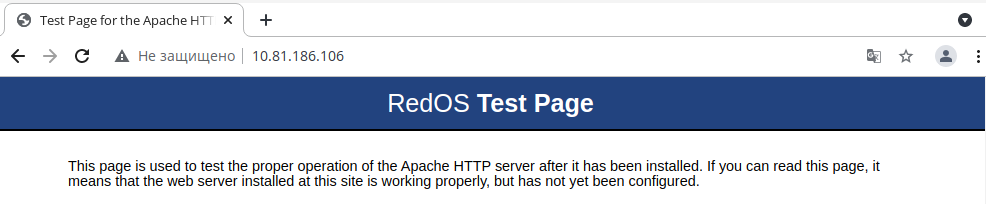
Установка и настройка СУБД MariaDB
Установите СУБД MariaDB:
dnf install mariadb-server mariadb
Запустите службу mariadb и добавьте ее в автозагрузку:
systemctl enable mariadb --now
Создайте пользователя и базу данных с поддержкой русского языка:
mysql -u root -p
MariaDB[(none)] > CREATE DATABASE wordpress DEFAULT CHARACTER SET utf8 COLLATE utf8_unicode_ci;
MariaDB[(none)] > CREATE USER user_wp@localhost IDENTIFIED BY 'password';
Определите права для пользователя, который будет использовать базу данных WordPress:
MariaDB[(none)] > GRANT ALL ON wordpress.* TO 'user_wp'@'localhost';
Теперь оповестите MySQL о текущих изменениях:
MariaDB[(none)] > flush privileges;
Выход:
quit;
Установка и настройка PHP
Установите php и дополнительные расширения:
dnf install php php-mysqlnd php-pdo php-gd php-mbstring
Перезапустите apache-сервер:
systemctl restart httpd
Установка и настройка WordPress
Скачайте установочный архив WordPress по ссылке.
Перейдите в каталог, куда была выполнена загрузка, и выполните распаковку архива:
cd /home/user/Загрузки/
tar -xvf ./wordpress-6.3.tar.gz
Далее распакованные файлы необходимо скопировать в директорию /var/www/html/:
rsync -av wordpress/* /var/www/html
Добавьте отдельную папку для хранения файлов командой:
mkdir /var/www/html/wp-content/uploads
Предоставьте права пользователю и группе apache на каталог с WordPress:
chown -R apache:apache /var/www/html/*
Перейдите в каталог c WordPress:
cd /var/www/html
Главный конфигурационный файл WordPress называется wp-config.php и содержит все необходимые параметры.
Замените используемый конфигурационный файл по умолчанию на файл wp-config.php:
cp wp-config-sample.php wp-config.php
Внесите в файл информацию о БД:
nano ./wp-config.php
Пример содержимого:
// ** Database settings - You can get this info from your web host ** //
/** The name of the database for WordPress */
define( 'DB_NAME', 'wordpress' );
/** Database username */
define( 'DB_USER', 'user_wp' );
/** Database password */
define( 'DB_PASSWORD', 'password' );
/** Database hostname */
define( 'DB_HOST', 'localhost' );
/** Database charset to use in creating database tables. */
define( 'DB_CHARSET', 'utf8' );
/** The database collate type. Don't change this if in doubt. */
define( 'DB_COLLATE', '' );
Затем перейдите в браузер по адресу http://<IP_сервера> для завершения установки.
WordPress предложит выбрать язык интерфейса, после выбора нажмите Продолжить.
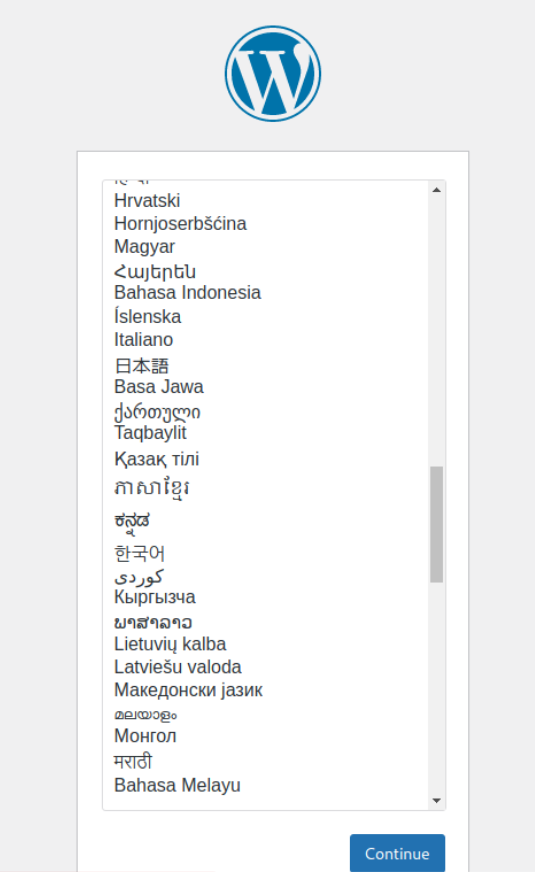
Откроется страница приветствия.
Заполните поля о вашем сайте и администраторе сайта. Например:
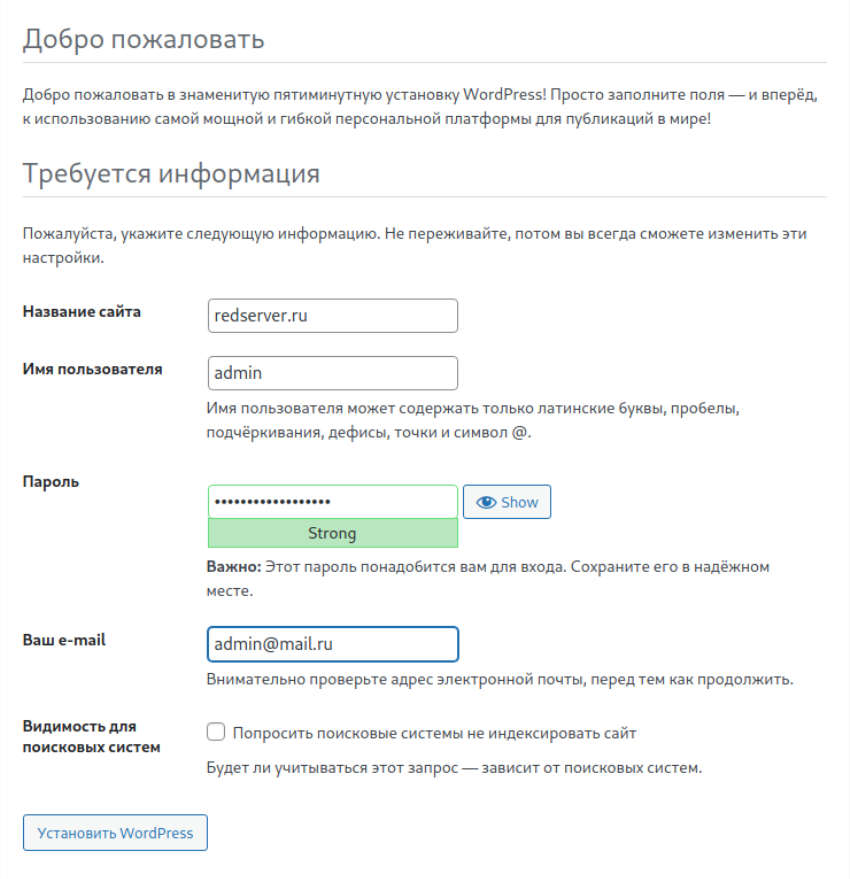
Затем появится окно с уведомлением успешной настройки.
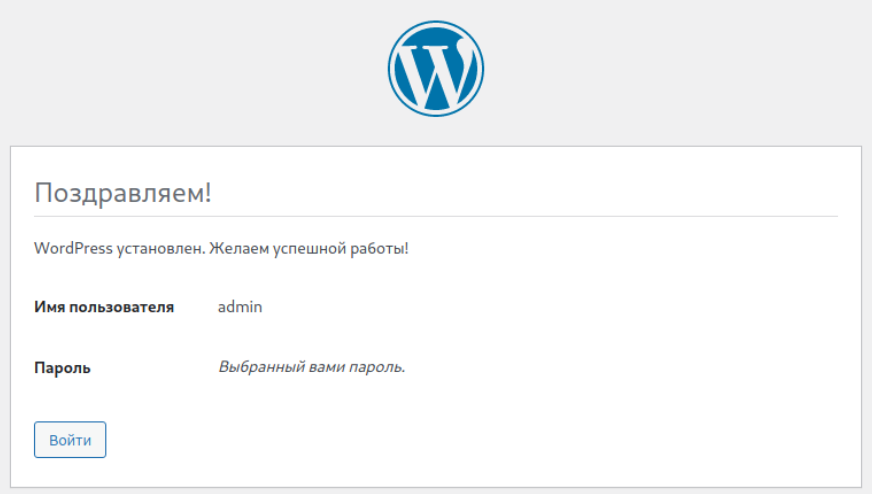
Чтобы продолжить работу с WordPress введите имя пользователя или email и пароль.
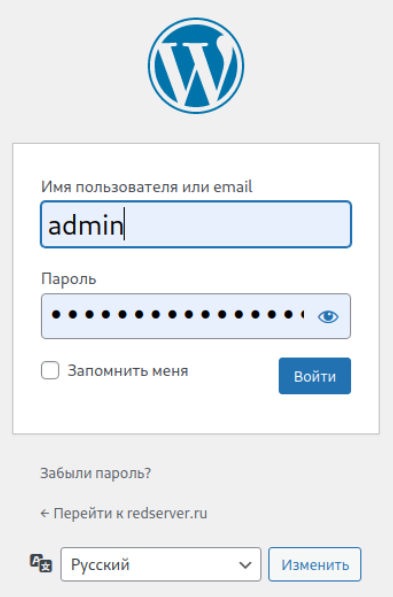
Система управления контентом WordPress готова к использованию.
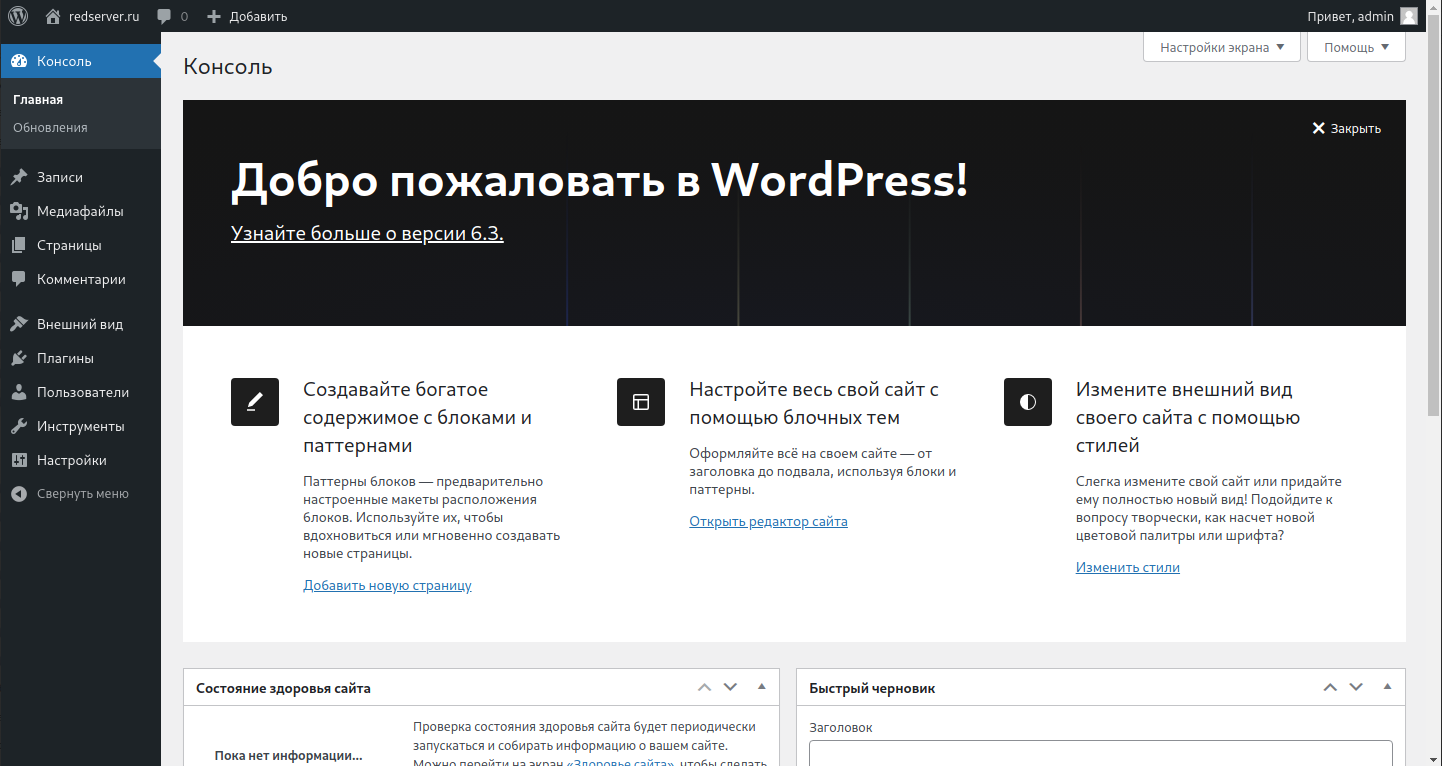
Дата последнего изменения: 13.11.2024
Если вы нашли ошибку, пожалуйста, выделите текст и нажмите Ctrl+Enter.

